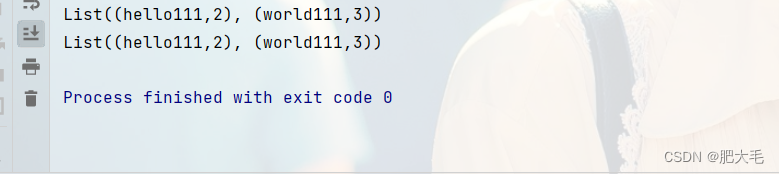本文详细介绍如何使用 Matplotlib 绘制柱状堆叠图
文章目录
- 一、引入库
- 二、数据准备
- 三、绘制基本柱状堆叠图
- 1.绘制基本图形
- 2.设置柱子宽度、添加刻度标签和旋转角度
- 四、完整代码
- 五、运行结果
- 六、python绘图往期系列文章目录
一、引入库
import matplotlib.pyplot as plt
import numpy as np
二、数据准备
示例:pandas 是基于NumPy 的一种工具,该工具是为了解决数据分析任务而创建的。
开始绘制柱状堆叠图之前,我们需要生成实验数据。在本案例中,我们可以使用 NumPy 库生成两个数组 y1 和 y2 来分别表示产品 A 和 B 在五个不同城市的销售情况。代码如下:
import numpy as np
# 生成实验数据
x = np.array(['A', 'B', 'C', 'D', 'E'])
y1 = np.array([12, 25, 19, 23, 20])
y2 = np.array([15, 24, 25, 18, 20])
三、绘制基本柱状堆叠图
1.绘制基本图形
使用 Matplotlib 的 bar 函数来绘制柱状堆叠图。该函数需要传入以下参数:
- left:每个矩形条左边的位置;
- height:每个矩形条的高度;
- bottom:每个矩形条底边的位置,即前面一个矩形条顶部的位置;
- width:每个矩形条的宽度,该值默认为 0.8。
使用两个数组 y1 和 y2 分别表示产品 A 和 B 在五个城市的销售情况,使用 x 数组表示各城市名称。我们先定义一个关于柱状图的绘制参数,代码如下:
# 设置字体样式和大小
font={'family':'Times New Roman','size':28}
font_value = {'family':'Times New Roman','size':20}
# 绘制柱状堆叠图,设置柱子颜色和标签
fig, ax = plt.subplots(figsize=(12, 8))
N = len(y1)
width = 0.45
ind = np.arange(N)
bar_plot1 = ax.bar(ind, y1, width, color=plt.cm.Set1(np.arange(N)), alpha=0.7, label='Type A')
bar_plot2 = ax.bar(ind, y2, width, bottom=y1, color=plt.cm.Set2(np.arange(N)), alpha=0.7, label='Type B')

2.设置柱子宽度、添加刻度标签和旋转角度
调整柱子的宽度,使它们之间的距离更大,以便更清晰地区分每个城市的销售情况。
可以使用 width 参数来调整柱子的宽度,例如 width=0.4。此外,我们还需要为横坐标轴添加刻度标签,并将标签旋转 45 度,以便更清晰地显示每个城市的名称。代码如下:
# 设置字体样式和大小
font={'family':'Times New Roman','size':28}
font_value = {'family':'Times New Roman','size':20}
# 绘制柱状堆叠图,设置柱子颜色和标签
fig, ax = plt.subplots(figsize=(12, 8))
N = len(y1)
width = 0.45
ind = np.arange(N)
bar_plot1 = ax.bar(ind, y1, width, color=plt.cm.Set1(np.arange(N)), alpha=0.7, label='Type A')
bar_plot2 = ax.bar(ind, y2, width, bottom=y1, color=plt.cm.Set2(np.arange(N)), alpha=0.7, label='Type B')
# 添加标题、标签和图例
ax.set_title('Sales of Product A & B in Different Cities', fontsize=24)
ax.set_xlabel('City', font)
ax.set_ylabel('Value', font)
ax.legend(ncol=2, loc='best', fontsize=20)
# 设置横坐标轴刻度标签旋转角度
new_x = ['City '+i for i in x]
plt.xticks(np.arange(len(x)), new_x, rotation=45)
# 显示图表
plt.show()
四、完整代码
import matplotlib.pyplot as plt
import numpy as np
# 生成实验数据
x = np.array(['A', 'B', 'C', 'D', 'E'])
y1 = np.array([12, 25, 19, 23, 20])
y2 = np.array([15, 24, 25, 18, 20])
# 设置字体样式和大小
font={'family':'Times New Roman','size':28}
font_value = {'family':'Times New Roman','size':2}
# 绘制柱状堆叠图,设置柱子颜色和标签
fig, ax = plt.subplots(figsize=(12, 8))
#定义绘图的柱子组数
N = len(x)
###设置柱子宽度
width = 0.45
ind = np.arange(N)
bar_plot1 = ax.bar(ind, y1, width, color=plt.cm.Set1(np.arange(N)), alpha=0.7, label='Type A')
bar_plot2 = ax.bar(ind, y2, width, bottom=y1, color=plt.cm.Set2(np.arange(N)), alpha=0.7, label='Type B')
# bar_plot3 = bar_plot2+bar_plot
# 添加标题、标签和图例
# ax.set_title('Temperature / ℃', fontsize=24)
ax.set_xlabel('City', font)
ax.set_ylabel('Value', font)
ax.legend(ncol=2, loc='best', fontsize=20)
ax.set_ylim(0,53)
##x轴刻度名称、倾斜角度
new_x = ['City '+i for i in x]
plt.xticks(np.arange(len(x)), new_x, rotation=45)
# 设置坐标轴刻度字体和字号
font_tick = {'family': 'Times New Roman', 'size': 24}
for label in ax.get_xticklabels() + ax.get_yticklabels():
label.set_fontproperties(font_tick)
# 调整字体颜色、柱子宽度等其他参数
for rect, height_1, height_2 in zip(bar_plot2, y1, y2):
height_2 = rect.get_height()
ax.text(rect.get_x() + rect.get_width()/2., height_1 + height_2 + 0.5, '%d' % int(height_2),
ha='center', va='bottom', fontsize=20, color='green', fontname='Times New Roman')
ax.text(rect.get_x() + rect.get_width()/2., height_1 + 1/2, '%d' % int(height_1),
ha='center', va='bottom', fontsize=20, color='blue', fontname='Times New Roman')
##右上边框是否可见
# ax.spines['top'].set_visible(False)
# ax.spines['right'].set_visible(False)
##刻度线长宽设置
ax.tick_params(axis='x', direction='out', length=6, width=2)
ax.tick_params(axis='y', direction='in', length=6, width=2)
plt.tight_layout()
plt.savefig("C:/Users/ypzhao/Desktop/a.jpg",dpi=600)
# 显示图表
plt.show()
五、运行结果

六、python绘图往期系列文章目录
往期python绘图合集:
1、Python绘制简单的折线图
2、Python读取excel中数据并绘制多子图多组图在一张画布上
3、Python绘制带误差棒的柱状图
4、Python绘制多子图并单独显示
5、Python读取excel数据并绘制多y轴图像
6、Python绘制柱状图并美化|不同颜色填充柱子
7、Python随机生成数据并用双y轴绘制两条带误差棒的折线图
8、Python绘制带误差棒的柱状图渐变色填充含数据标注(进阶)
9、Python绘制散点图|散点大小和颜色深浅由数值决定
10、Matplotlib绘制漂亮的饼状图|python绘制漂亮的饼状图
11、Python读取excel数据并用双y轴绘制柱状图和折线图,柱子用渐变颜色填充
12、Python批量修改图片格式|python批量给图片增加水印|python批量给图片大小
13、Python绘制气泡图|随机生成数据
14、Python绘制密度图
15、Python绘制带置信区间的折线图
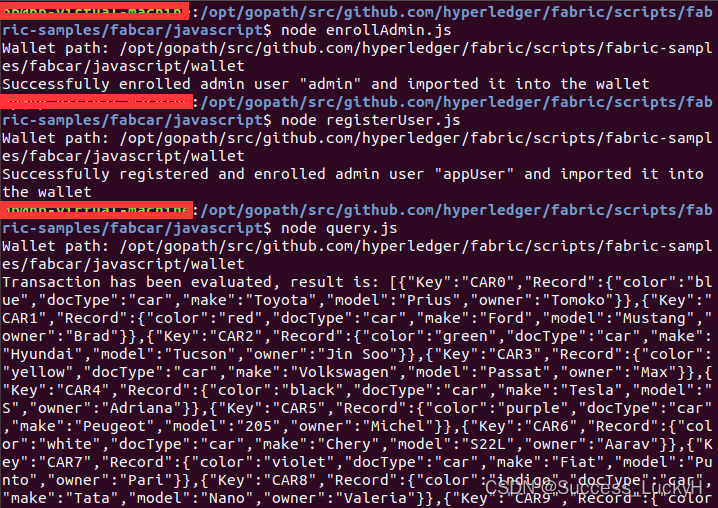
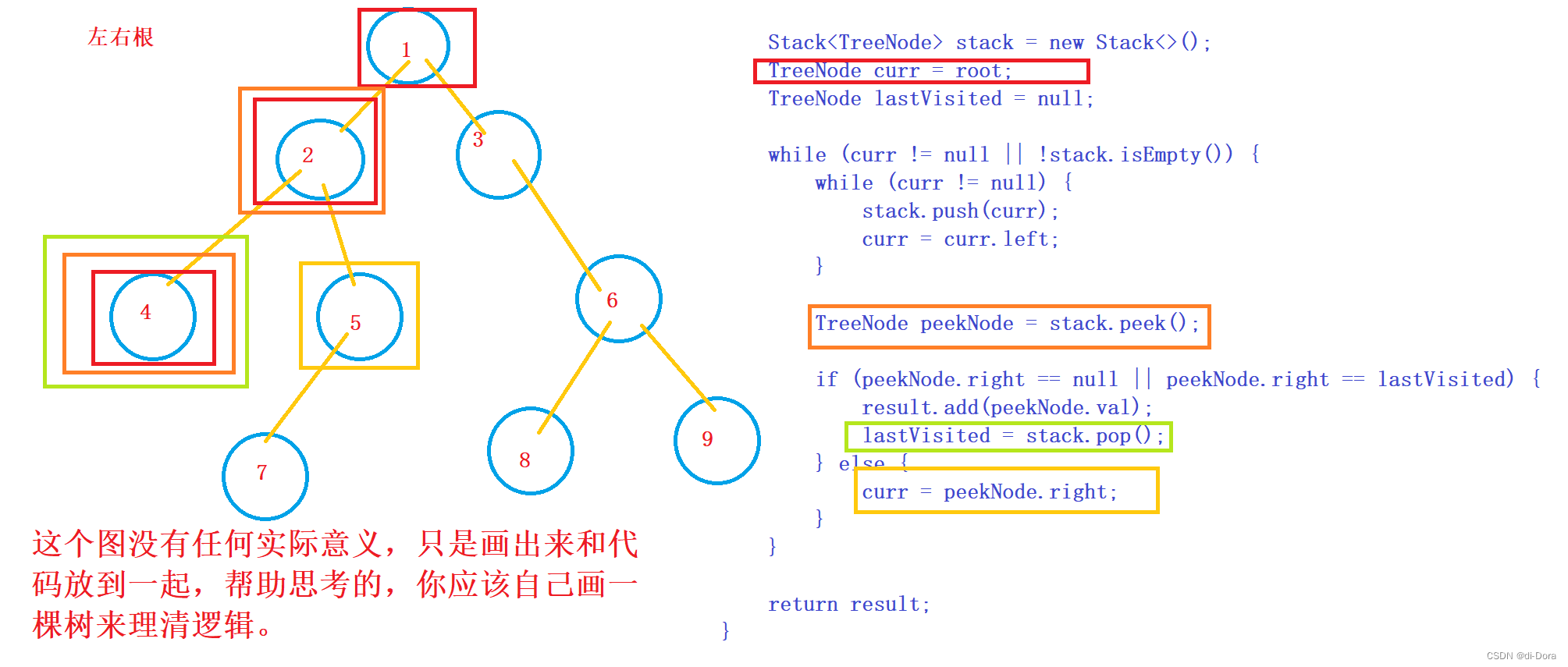



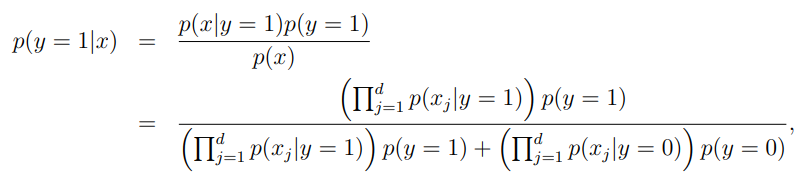


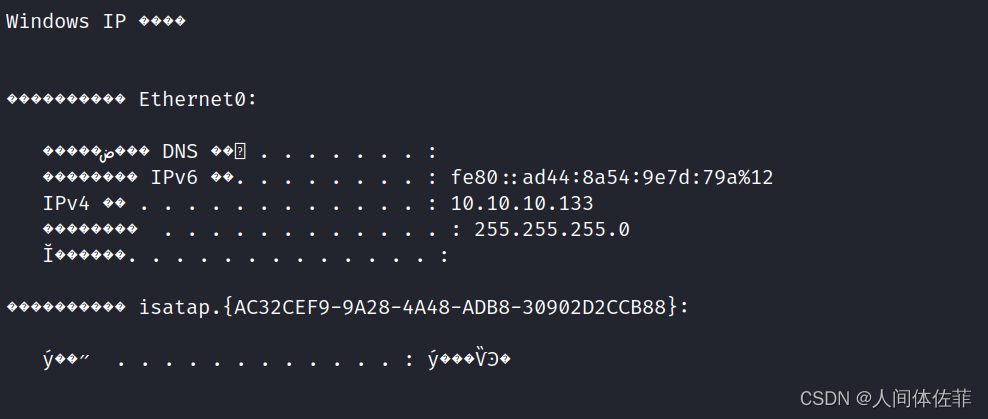
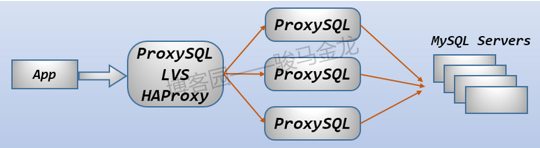
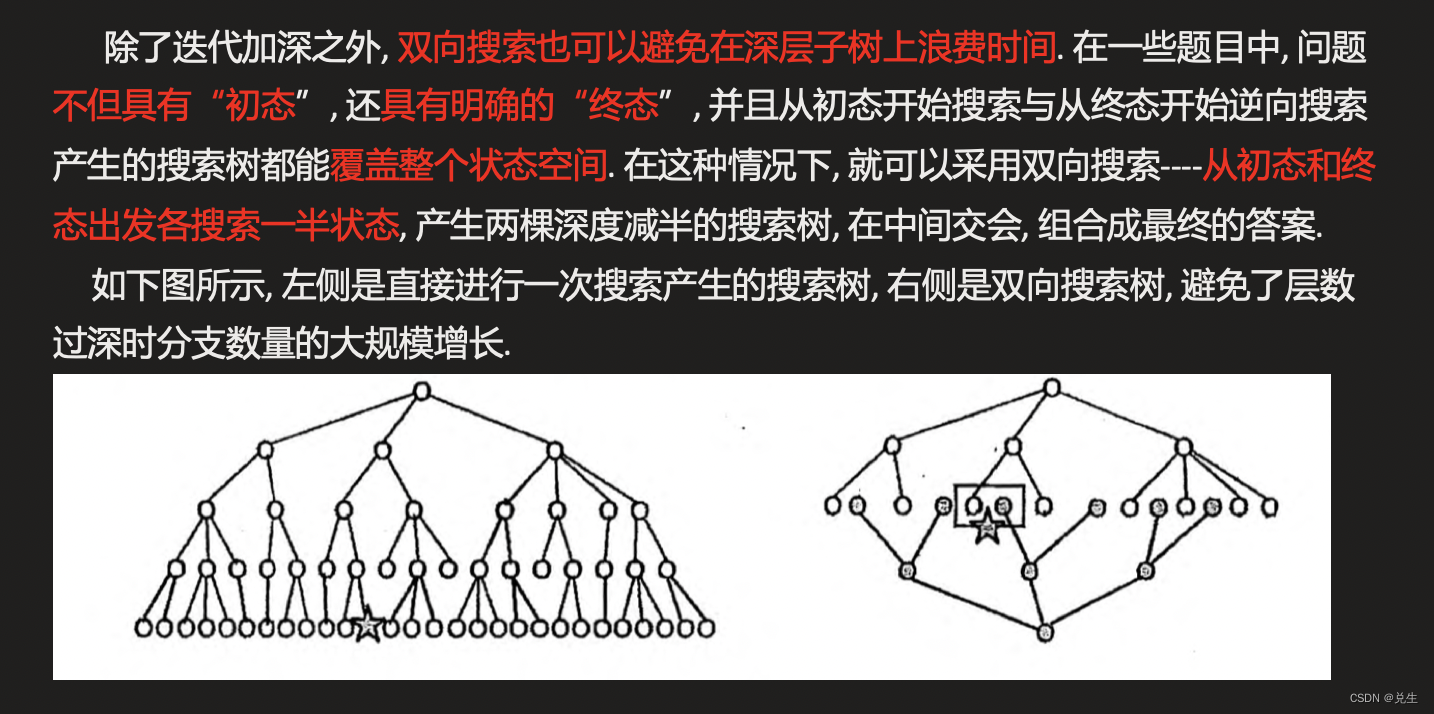
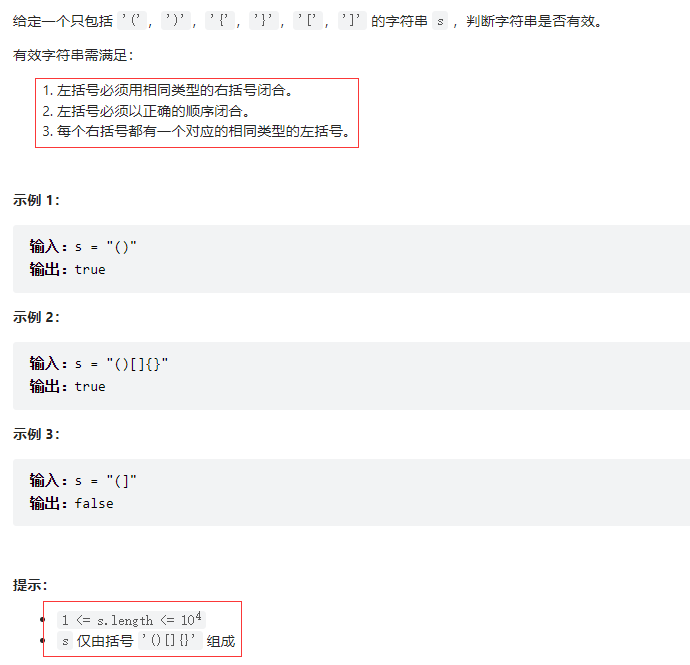
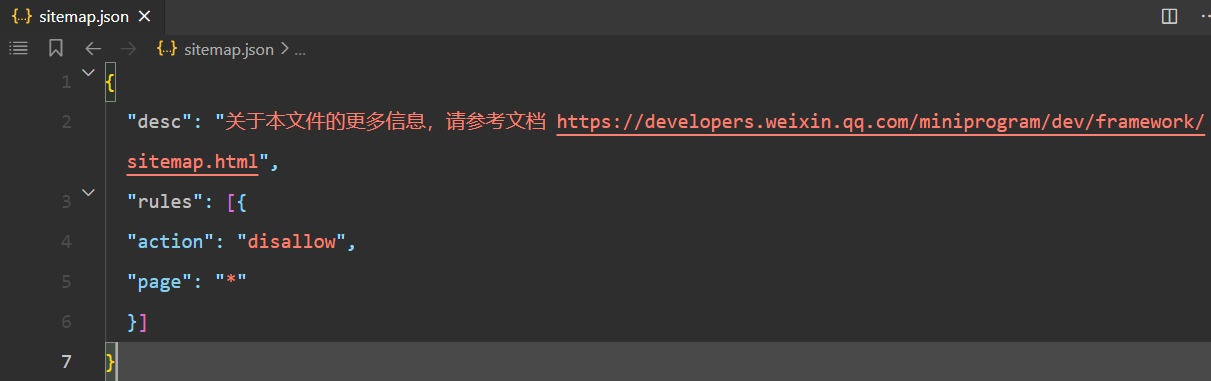
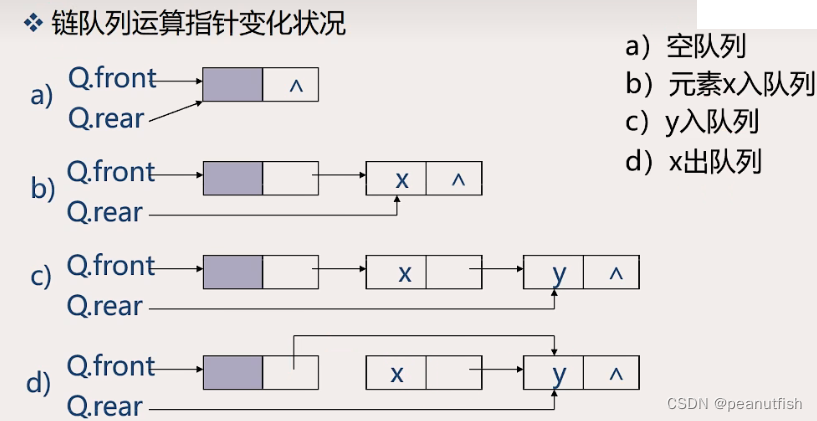
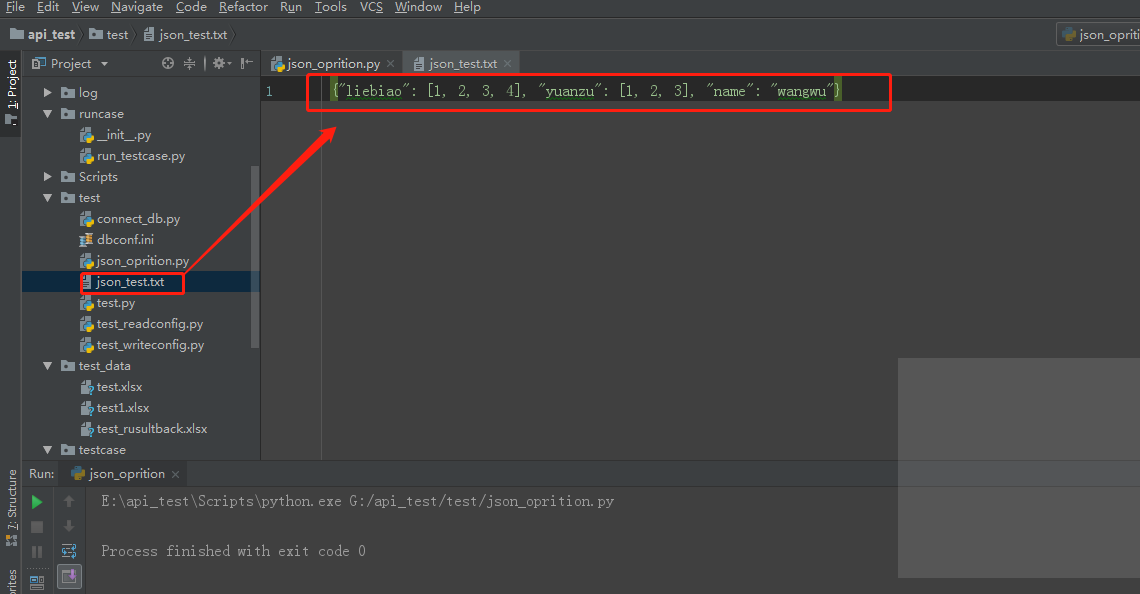


![[图表]pyecharts-K线图](https://img-blog.csdnimg.cn/2aff1b201fd74949800a06e86b934caf.png#pic_center)